Ubuntu 11.04 64bitのEclipceのインストールと日本語化の手順 [How to]
Ubuntu 11.04 64bitにおけるEclipseのインストールと日本語化は10.10におけるEclipseのインストールと日本語化の手順と同じで出来ることを動作確認した。
Ubuntu 10.10における手順はこちら。
「ubuntu10.10 64bitにEclipseをインストールし日本語化する」
関連リンク
Ubuntu 10.10における手順はこちら。
「ubuntu10.10 64bitにEclipseをインストールし日本語化する」
関連リンク
- 「VirtualBoxでUbuntu 11.04のUnityインターフェースを有効にする」
- 「Ubuntu 11.04 64bitにAndroidアプリ開発環境を構築する」
- 「Ubuntu 11.04 64bitのインストール」
- 「Ubuntu 10.10を11.04にアップグレードする(64bit)」
- 「Ubuntu desktop 10.10 64bitにAndroidアプリ開発環境を構築するその3」
- 「Ubuntu desktop 10.10 64bitにAndroidアプリ開発環境を構築するその2」
- 「Ubuntu desktop 10.10 64bitにAndroidアプリ開発環境を構築するその1」
- 「Ubuntu desktop 10.10 64bitにaptitudeをインストールする」
- 「ubuntu10.10 64bitにEclipseをインストールし日本語化する」
- 「VMware Playerで作成したUbuntu 10.10 64ビットの仮想マシンをVirtualBoxで使用する。」
- 「ubuntu10.10 64bitをVMware Playerにインストールする」
ブログの内容がブログの紹介文と違ってきた [雑感]
ブログの内容がブログの紹介文と違ってきた。
紹介文の方をそのうち変更しなくては。
紹介文の方をそのうち変更しなくては。
Ubuntu 11.04 64bitのインストール [How to]
起動中。
ようこそ画面 10.10と変らないように見える。
[ubuntuをインストール]をクリック。
[インストール中にアップデートをダウンロードする]にチェックを入れる。
[サードパーティ・ソフトウエアをインストールする]にチェックを入れる。
[進む]をクリック。
[進む]をクリック。
[インストール]をクリック。
[進む]をクリック。
[進む]をクリック。
名前、コンピュータ名、ユーザー名、パスワードを入力する。
[進む]をクリック。
インストール中。
[今すぐ再起動する]をクリック。
Enterキーを押す。
ubuntu 11.04が起動する。
完了。
関連リンク
- 「VirtualBoxでUbuntu 11.04のUnityインターフェースを有効にする」
- 「Ubuntu 11.04 64bitにAndroidアプリ開発環境を構築する」
- 「Ubuntu 11.04 64bitのEclipceのインストールと日本語化の手順」
- 「Ubuntu 10.10を11.04にアップグレードする(64bit)」
- 「Ubuntu desktop 10.10 64bitにAndroidアプリ開発環境を構築するその3」
- 「Ubuntu desktop 10.10 64bitにAndroidアプリ開発環境を構築するその2」
- 「Ubuntu desktop 10.10 64bitにAndroidアプリ開発環境を構築するその1」
- 「Ubuntu desktop 10.10 64bitにaptitudeをインストールする」
- 「ubuntu10.10 64bitにEclipseをインストールし日本語化する」
- 「VMware Playerで作成したUbuntu 10.10 64ビットの仮想マシンをVirtualBoxで使用する。」
- 「ubuntu10.10 64bitをVMware Playerにインストールする」
Ubuntu 10.10を11.04にアップグレードする(64bit) [How to]
アップグレードに成功して再起動後立ち上がる仮想マシンと再起動後立ち上がってこない仮想マシンがある。
原因の切り分けは出来ていないが、メンテナンスされなくなったパッケージを削除するか聞かれたとき削除しないと答えたほうが安全かもしれない。
追記
メンテナンスされなくなったパッケージを削除するか、しないかよりもVirtual box のGuest Additionsがインストールされているかいないかの方が重要なようだ。インストールしていないと再起動後立ち上がったがインストールしてある仮想マシンは立ち上がらなかった。(立ち上がりの途中でとまる)
追記
立ち上がらないというより多分、画面が切り換らないだけ、サーバ機能は入れていない仮想マシンなので確信は持てないのだが。
Virtual box のバージョンが新しくなってもGuest Additionsを新しくしていなかったのでその為かも知れない。Guest Additionsが古い人は新しくしたほうが良いだろう。
アップグレードの通知画面が表示される。
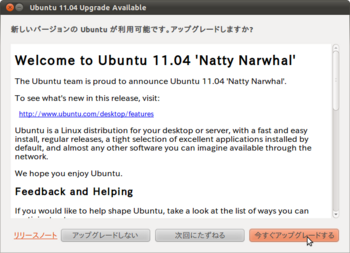
[今すぐアップグレードする]をクリックする。
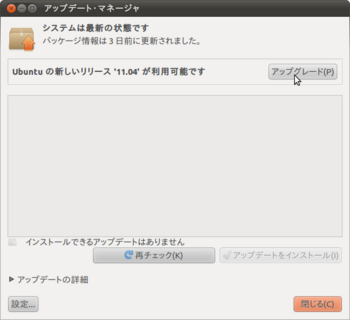
[アップグレードしない]をクリックした場合でも[システム]-[システム管理]-[アップデート・マネージャー]を選択すると表示されるアップグレード・マネージャーからアップグレードできる。
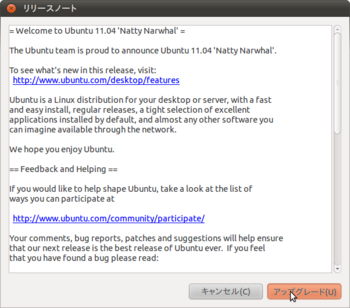
リリースノートが表示される。
(アップグレードの通知画面から[今すぐアップグレードする]をクリックした場合は表示されない。)
[アップグレード]をクリック。
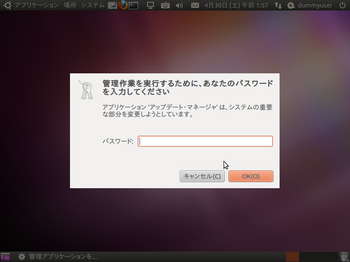
パスワードを入力して[OK]をクリック。
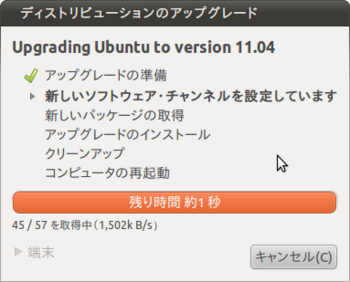
進捗状況が表示される。
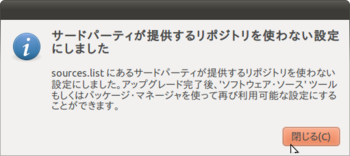
この画面が出ることもある。
[閉じる]をクリック。
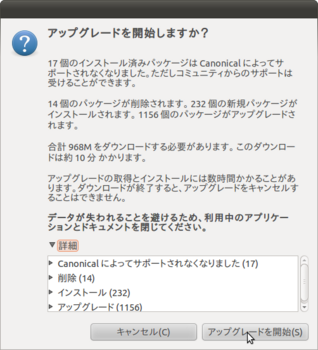
[アップグレードを開始]をクリックする。
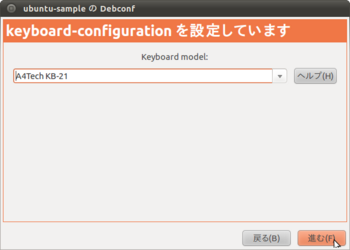
設定していなかったので使用しているもととは違うキーボードが選択されている。
[進む]をクリック。
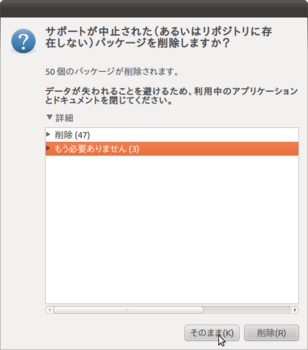
サポートが中止されたパッケージを削除するか聞かれる。
削除しないほうが多分安全。
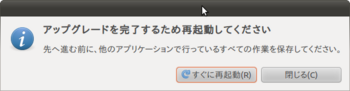
[今すぐ再起動]をクリック。
再起動後の画面は見た目あまり変わらない。
(2011/05/01 追記)
見た目が変わらないのはUnityが動いていないからのようだ。
関連リンク
原因の切り分けは出来ていないが、メンテナンスされなくなったパッケージを削除するか聞かれたとき削除しないと答えたほうが安全かもしれない。
追記
メンテナンスされなくなったパッケージを削除するか、しないかよりもVirtual box のGuest Additionsがインストールされているかいないかの方が重要なようだ。インストールしていないと再起動後立ち上がったがインストールしてある仮想マシンは立ち上がらなかった。(立ち上がりの途中でとまる)
追記
立ち上がらないというより多分、画面が切り換らないだけ、サーバ機能は入れていない仮想マシンなので確信は持てないのだが。
Virtual box のバージョンが新しくなってもGuest Additionsを新しくしていなかったのでその為かも知れない。Guest Additionsが古い人は新しくしたほうが良いだろう。
アップグレードの通知画面が表示される。
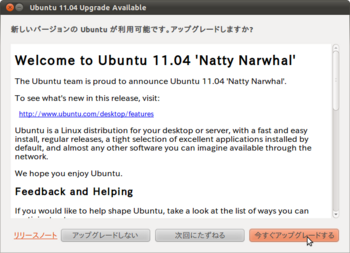
[今すぐアップグレードする]をクリックする。
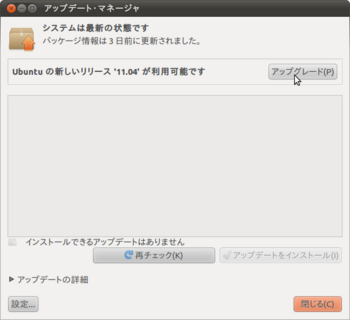
[アップグレードしない]をクリックした場合でも[システム]-[システム管理]-[アップデート・マネージャー]を選択すると表示されるアップグレード・マネージャーからアップグレードできる。
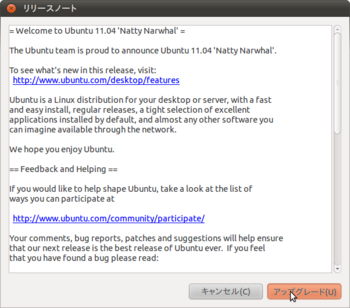
リリースノートが表示される。
(アップグレードの通知画面から[今すぐアップグレードする]をクリックした場合は表示されない。)
[アップグレード]をクリック。
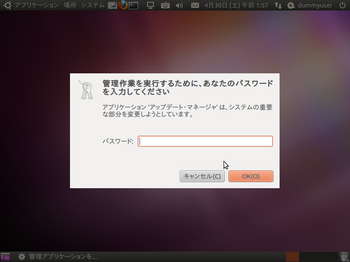
パスワードを入力して[OK]をクリック。
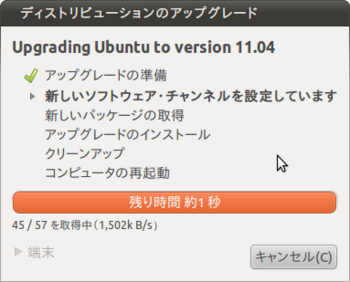
進捗状況が表示される。
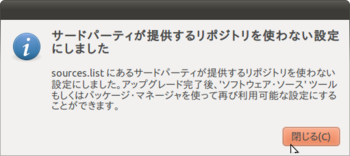
この画面が出ることもある。
[閉じる]をクリック。
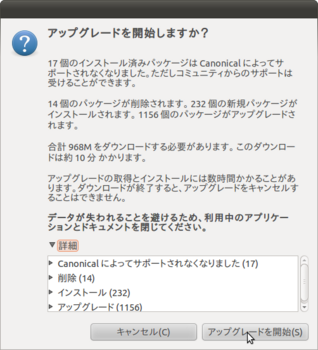
[アップグレードを開始]をクリックする。
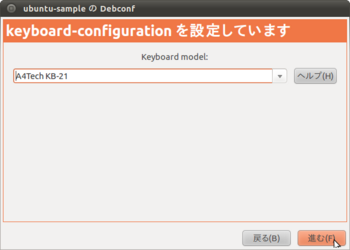
設定していなかったので使用しているもととは違うキーボードが選択されている。
[進む]をクリック。
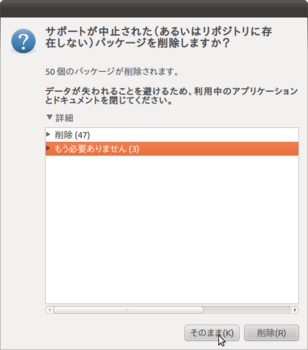
サポートが中止されたパッケージを削除するか聞かれる。
削除しないほうが多分安全。
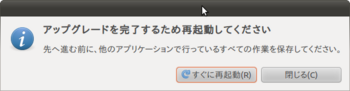
[今すぐ再起動]をクリック。
再起動後の画面は見た目あまり変わらない。
(2011/05/01 追記)
見た目が変わらないのはUnityが動いていないからのようだ。
関連リンク
- 「VirtualBoxでUbuntu 11.04のUnityインターフェースを有効にする」
- 「Ubuntu 11.04 64bitにAndroidアプリ開発環境を構築する」
- 「Ubuntu 11.04 64bitのEclipceのインストールと日本語化の手順」
- 「Ubuntu 11.04 64bitのインストール」
- 「Ubuntu desktop 10.10 64bitにAndroidアプリ開発環境を構築するその3」
- 「Ubuntu desktop 10.10 64bitにAndroidアプリ開発環境を構築するその2」
- 「Ubuntu desktop 10.10 64bitにAndroidアプリ開発環境を構築するその1」
- 「Ubuntu desktop 10.10 64bitにaptitudeをインストールする」
- 「ubuntu10.10 64bitにEclipseをインストールし日本語化する」
- 「VMware Playerで作成したUbuntu 10.10 64ビットの仮想マシンをVirtualBoxで使用する。」
- 「ubuntu10.10 64bitをVMware Playerにインストールする」
118位より上になかなか行けない [雑感]
アクセスランキングのパソコン・インターネットで118位になった後、なかなか上に行けない。
つまりこれより上は現在アクティブなブロガーでなおかつ一日のアクセスのブレでは順位が入れ替わらないほど離れていることになる。
アクセスの多いページを増やさないとこれより上は難しいかな。
つまりこれより上は現在アクティブなブロガーでなおかつ一日のアクセスのブレでは順位が入れ替わらないほど離れていることになる。
アクセスの多いページを増やさないとこれより上は難しいかな。
Ubuntu desktop 10.10 64bitにAndroidアプリ開発環境を構築するその3 [code]
「Ubuntu desktop 10.10 64bitにAndroidアプリ開発環境を構築するその2」の続き。
動作確認を兼ねサンプルコードを実行する。
「世界を目指せ!Androidアプリ開発入門 第3回 Android SDKでサンプルアプリを使ってみる」を参考にしている。
![ワークベンチの画面 [ファイル]-[新規]-[その他]](https://develop-tom.c.blog.ss-blog.jp/_images/blog/_e24/develop-tom/m_ub-006-01.png)
[ファイル]-[新規]-[その他]を選択する。
[新規]ウインドウが開く。
![[新規]ウインドウ ウイザードを選択画面](https://develop-tom.c.blog.ss-blog.jp/_images/blog/_e24/develop-tom/m_ub-006-02-249cd.png)
ウイザードを選択する。
[Android]-[Android Project]を選択する。
[次へ]をクリック。
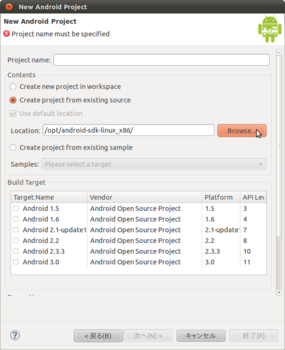
[Create project from existing source]を選択する。
[Browse...]ボタンをクリック。
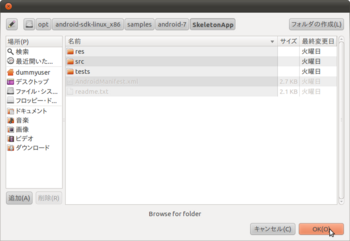
/opt/android-sdk-linux_x86/samples/android-7/SkeletonAppを選択する。
[OK]をクリック。
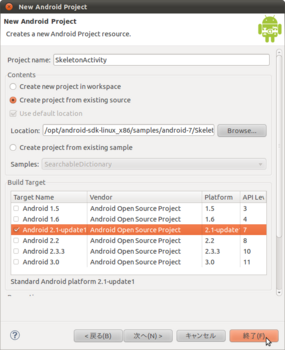
Build Targetに[Android 2.1]を選択する。
[終了]をクリック。
![ワークベンチの画面 [実行]-[実行]-[1 Android Application]](https://develop-tom.c.blog.ss-blog.jp/_images/blog/_e24/develop-tom/m_ub-006-06-56726.png)
パッケージ・エクスプローラーから[SkeletonActivity]を選択する。
メニューから [実行]-[実行]-[1 Android Application]を選択する。
エミュレーターが立ち上がる。
エミュレーターが起動しない場合はandroid-sdk-linux_x86/toolsに実行パスが通っていない可能性がある。
「Ubuntu desktop 10.10 64bitにAndroidアプリ開発環境を構築するその1」で実行パスの設定を行った後、再ログインしていないと実行パスの設定は有効になっていない。もし再ログインしていないならログアウトしログインする。
しばらく時間がかかる。
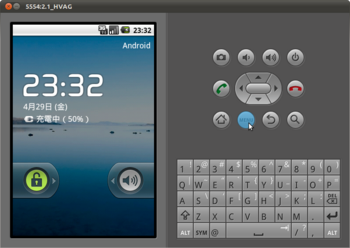
[MENU]をクリックする。
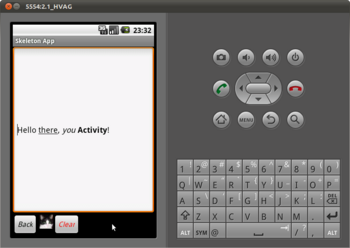
Skeleton Appが起動する。
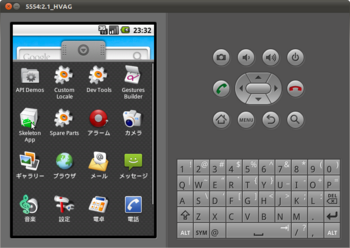
この画面からもSkeleton Appが起動する。
完了。
関連リンク
動作確認を兼ねサンプルコードを実行する。
「世界を目指せ!Androidアプリ開発入門 第3回 Android SDKでサンプルアプリを使ってみる」を参考にしている。
![ワークベンチの画面 [ファイル]-[新規]-[その他]](https://develop-tom.c.blog.ss-blog.jp/_images/blog/_e24/develop-tom/m_ub-006-01.png)
[ファイル]-[新規]-[その他]を選択する。
[新規]ウインドウが開く。
![[新規]ウインドウ ウイザードを選択画面](https://develop-tom.c.blog.ss-blog.jp/_images/blog/_e24/develop-tom/m_ub-006-02-249cd.png)
ウイザードを選択する。
[Android]-[Android Project]を選択する。
[次へ]をクリック。
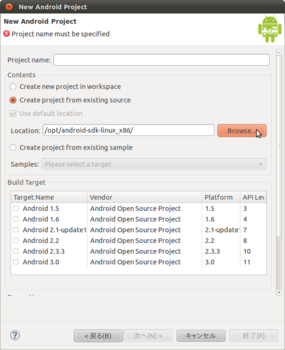
[Create project from existing source]を選択する。
[Browse...]ボタンをクリック。
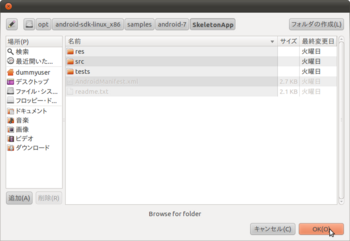
/opt/android-sdk-linux_x86/samples/android-7/SkeletonAppを選択する。
[OK]をクリック。
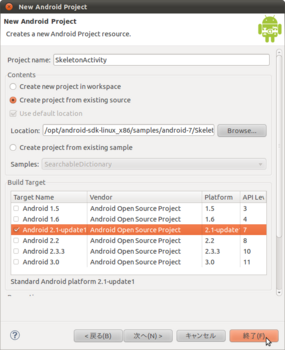
Build Targetに[Android 2.1]を選択する。
[終了]をクリック。
![ワークベンチの画面 [実行]-[実行]-[1 Android Application]](https://develop-tom.c.blog.ss-blog.jp/_images/blog/_e24/develop-tom/m_ub-006-06-56726.png)
パッケージ・エクスプローラーから[SkeletonActivity]を選択する。
メニューから [実行]-[実行]-[1 Android Application]を選択する。
エミュレーターが立ち上がる。
エミュレーターが起動しない場合はandroid-sdk-linux_x86/toolsに実行パスが通っていない可能性がある。
「Ubuntu desktop 10.10 64bitにAndroidアプリ開発環境を構築するその1」で実行パスの設定を行った後、再ログインしていないと実行パスの設定は有効になっていない。もし再ログインしていないならログアウトしログインする。
しばらく時間がかかる。
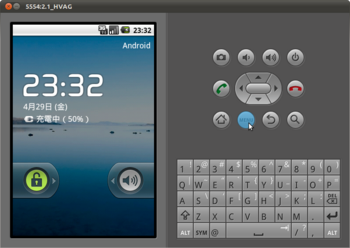
[MENU]をクリックする。
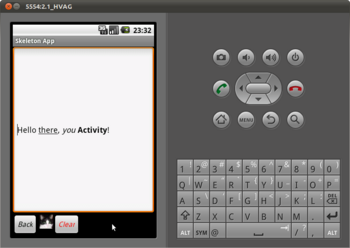
Skeleton Appが起動する。
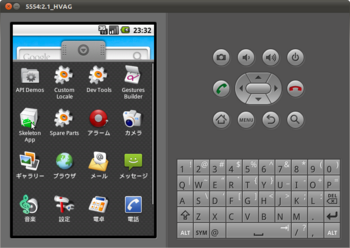
この画面からもSkeleton Appが起動する。
完了。
関連リンク
- 「fedora 14 64bit (x86_64)にAndroidアプリ開発環境を構築するその3」
- 「fedora 14 64bit (x86_64)にAndroidアプリ開発環境を構築するその2」
- 「fedora 14 64bit (x86_64)にAndroidアプリ開発環境を構築するその1」
- 「VirtualBoxでUbuntu 11.04のUnityインターフェースを有効にする」
- 「Ubuntu 11.04 64bitにAndroidアプリ開発環境を構築する」
- 「Ubuntu 11.04 64bitのEclipceのインストールと日本語化の手順」
- 「Ubuntu 11.04 64bitのインストール」
- 「Ubuntu 10.10を11.04にアップグレードする(64bit)」
- 「Ubuntu desktop 10.10 64bitにAndroidアプリ開発環境を構築するその2」
- 「Ubuntu desktop 10.10 64bitにAndroidアプリ開発環境を構築するその1」
- 「Ubuntu desktop 10.10 64bitにaptitudeをインストールする」
- 「ubuntu10.10 64bitにEclipseをインストールし日本語化する」
- 「VMware Playerで作成したUbuntu 10.10 64ビットの仮想マシンをVirtualBoxで使用する。」
- 「ubuntu10.10 64bitをVMware Playerにインストールする」



